Iklan
Diperbarui oleh Tina Sieber pada 23 Februari 2017.
Cortana memiliki banyak master, tetapi Ketua Masternya yang asli tidak lain adalah Microsoft. Pada bulan April, Microsoft menjadikan browser Edge dan mesin pencari Bing sebagai pilihan eksklusif untuk hasil pencarian Cortana. Dengan kata lain, Cortana akan mengabaikan pengaturan browser default Anda.
Microsoft mungkin memiliki alasan yang bagus, tetapi itu harus menjadi pilihan Anda apakah Anda ingin mengikuti preferensi Master Chief atau tidak. Kami akan menunjukkan kepada Anda bagaimana Anda dapat mengganggu perintah Ketua Master dan memanfaatkan Cortana browser default Anda 5 Alasan Mengapa Anda Tidak Harus Beralih ke Microsoft EdgeApakah Microsoft Edge layak digunakan sementara Chrome, Firefox, dan Opera masih ada? Apakah Edge cukup baik untuk menjadi browser utama Anda? Baca lebih lajut dan mesin pencari pilihan.
Pembaruan:
- Pada 14 Februari 2017 (Build 15031, Windows 10 Insider Preview), Anda masih dapat membuat Cortana membuka hasil pencarian di browser favorit Anda.
- Selain alat yang awalnya kami rekomendasikan (SearchWithMyBrowser), kami telah menambahkan alat alternatif yang disebut EdgeDeflector (lihat di bawah).
- Juga, ekstensi Chrome yang direkomendasikan sebelumnya untuk mengarahkan kembali pencarian Bing ke Google telah ditarik dari toko web Chrome. Silakan gunakan Chrometana sebagai gantinya (lihat di bawah).
Dasar Pencarian Cortana
Versi Windows sebelumnya berisi bilah pencarian di Start Menu. Setiap kali Anda menekan tombol Kunci Windows, yang masih membuka Start Menu, kursor akan beranda di bidang teks, memungkinkan Anda untuk mencari komputer Anda. Di Windows 10, bilah pencarian dipindahkan dari Start Menu ke Taskbar, meskipun dapat disembunyikan atau diperkecil ke ikon Cortana melingkar. Klik kanan menu Bilah tugas dan pilih Cortana untuk memperluas opsi Anda.

Meskipun Anda masih bisa menekan tombol Kunci Windows untuk memulai pencarian, yang lain Pintasan keyboard Windows 10 yang harus diperhatikan adalah Tombol Windows + Q. Dalam kedua kasus tersebut, Anda dapat menanyakan Cortana apa saja. Ketika Anda menekan Kembali setelah memasukkan pencarian Anda, dia akan membuka Pertandingan terbaik. Atau, Anda dapat menggunakan tombol panah atas dan bawah untuk memilih hasil lain atau klik TAB tiga kali untuk beralih ke kategori pencarian, yang dapat membantu menyempurnakan pencarian Anda.
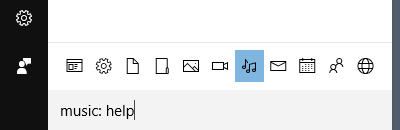
Ketika Cortana tidak dapat menemukan hasil, ia akan mencari online. Dan di situlah segalanya menjadi frustasi.
Mengapa Microsoft Terikat Cortana ke Edge dan Bing
Microsoft menjelaskan bahwa "Cortana dirancang untuk bekerja dengan Microsoft Edge dan ditenagai oleh Bing" untuk memberikan "pengalaman pencarian pribadi ujung ke ujung." Misalnya, Anda dapat meminta Cortana untuk ditampilkan Anda dekat restoran, membiarkannya membantu Anda dengan pembelian tiket konser, atau memintanya untuk memecahkan masalah perangkat keras, yang akan membawa Anda ke bantuan video eksklusif Bing jawaban. Penyedia pencarian lainnya tidak dapat memberikan pengalaman yang dirancang khusus ini sama.

Untuk melindungi desain pencarian terintegrasi Windows 10, Microsoft memutuskan untuk membuatnya sedikit lebih sulit untuk menggunakan browser dan mesin pencari lainnya dengan Cortana. Dengan memasangkan Cortana dengan Edge dan Bing, Microsoft dapat menjamin "pengalaman pencarian end-to-end yang dipersonalisasi" karena mereka memiliki kontrol penuh atas bagaimana layanan ini menangani permintaan pencarian.
Pada sisi negatifnya, Microsoft juga dapat memberi Anda penawaran, iklan, dan layanan khusus, yang disesuaikan dengan kebutuhan Anda. Ini pada gilirannya akan memenuhi kebutuhan Microsoft untuk menciptakan pendapatan di Internet ekonomi software-as-a-service; setiap klik di dalam jumlah Bing.

Jika Anda telah menikmati layanan Cortana dan Hasil pencarian Bing di Microsoft Edge Cara Menghapus Riwayat Peramban dan Menyetel Ulang Microsoft Edge Secara LengkapSeberapa mudah untuk menghapus seluruh riwayat penjelajahan Anda dan mengatur ulang browser ke keadaan "bersih" di Microsoft Edge? Kami membawa Anda melaluinya, langkah demi langkah. Baca lebih lajut , kami sangat menyarankan mempertahankan pengaturan default. Jika tidak, berikut adalah bagaimana Anda dapat membantu Cortana melarikan diri dari mantra Ketua Master ...
Cara Membuat Cortana Cari di Browser Default Anda
1. EdgeDeflector
Unduh EdgeDeflector dari GitHub dan salin file EXE ke folder pilihan Anda untuk penyimpanan permanen, mis. "C: \ Program Files \ EdgeDeflector". Kemudian jalankan program dan biarkan ia mengkonfigurasi sistem Anda. Pada titik ini, Anda mungkin harus reboot untuk memicu dialog terakhir yang diperlukan untuk mengatur pengalihan atau ...
Jika dialog tidak muncul, Anda dapat memilih EdgeDeflector secara manual. Buka Pengaturan Windows (Tombol Windows + I) dan pergi ke Aplikasi> Aplikasi default> Pilih aplikasi default berdasarkan protokol. Di sini, temukan MICROSOFT-EDGE masuk dan pilih Pilih default. Ketika Anda mengklik ini, menu dengan opsi akan muncul, termasuk EdgeDeflector.
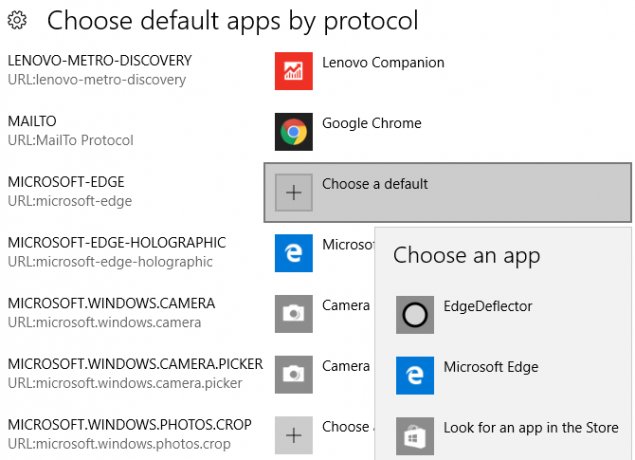
Lain kali Anda menggunakan Cortana untuk mencari di web, Windows akan bertanya kepada Anda Bagaimana Anda ingin membuka ini? Memilih EdgeDeflector dan Selalu gunakan aplikasi ini, lalu konfirmasikan dengan baik.
Anda dapat membaca lebih lanjut tentang EdgeDeflector dalam artikel ini oleh penciptanya Daniel Aleksandersen.
2. CariWithMyBrowser
Kerentanan dilaporkan untuk alat ini sebelumnya sejak itu telah ditambal dan pengembang menambahkan penginstal yang nyaman. Jika sebelumnya Anda menginstal utilitas ini, Anda dapat menemukan instruksi untuk menghapus instalannya di bawah ini.
Instal SearchWithMyBrowser
Pergi ke CariWithMyBrowser pada GitHub, klik hijau Klon atau unduh tombol di kanan atas, pilih Unduh ZIP, tunggu sampai unduhannya selesai, dan ekstrak paket ZIP (klik kanan> Ekstrak semua…).
Untuk membangun program, buka folder tempat Anda mengekstrak file (CariWithMyBrowser-master) dan jalankan make.cmd mengajukan. Anda juga dapat mengkompilasi program secara manual, dan untuk itu Anda harus melihat petunjuk di GitHub.
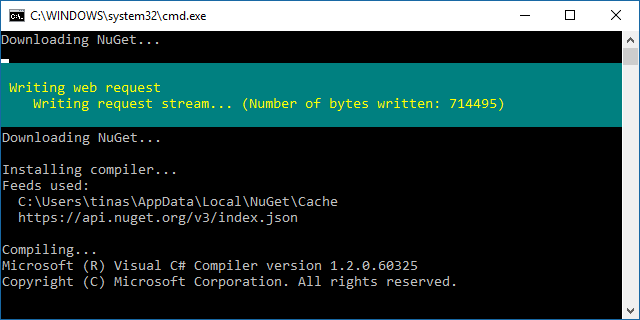
Untuk menginstal program dan membiarkannya membuat perubahan pada registri, jalankan install.cmd mengajukan. Prompt perintah akan terbuka dan meminta Anda untuk memindahkan SearchWithMyBrowser.exe ke lokasi permanen pilihan Anda, lalu tempel jalur ke lokasi barunya ke prompt perintah, termasuk file itu sendiri, mis. "C: \ Users \ tinas \ Downloads \ SearchWithMyBrowser.exe". Prompt juga berisi instruksi tentang cara Anda menyalin jalur file.
Tip: Untuk menghapus tanda kutip, gunakan tombol panah kiri / kanan untuk berpindah di antara bagian depan dan belakang jalur file.
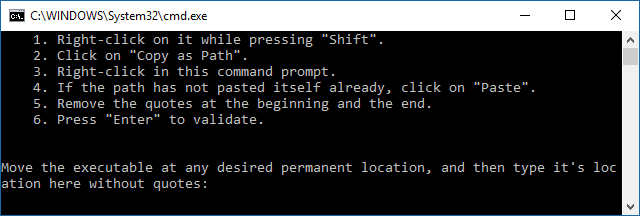
Ketika path file terlihat bagus, tekan Memasukkan, diikuti oleh kunci apa saja untuk melanjutkan. Selanjutnya, Windows akan bertanya kepada Anda Bagaimana Anda ingin membuka ini? Memilih CariWithMyBrowser.exe dan klik baik.
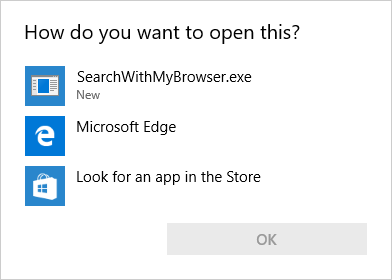
Reboot dan Pilih Aplikasi
Sekarang reboot komputer Anda! Beberapa orang berkomentar untuk memberi tahu kami bahwa langkah ini diperlukan sebelum tweak berhasil. Komentar juga mengkonfirmasi bahwa pengaturan masih berfungsi setelah Pembaruan Hari Jadi ke Windows 10 versi 1607. Selain itu, ini juga berfungsi di Internet Pembaruan Pembuat 11+ Fitur Baru Datang ke Windows 10 pada 2017Pembaruan Windows 10 Creators akan jatuh tempo pada musim semi 2017. Kami mengumpulkan pembaruan terbesar dan fitur-fitur baru yang dapat Anda nantikan. Baca lebih lajut Pratinjau Orang Dalam.
Lain kali Anda menggunakan Cortana untuk mencari di web, ia akan bertanya lagi kepada Anda aplikasi mana yang digunakan. Buat pilihan yang sama seperti dijelaskan di atas dan periksa Selalu gunakan aplikasi ini. Cortana sekarang akan selalu digunakan browser default Anda Cara Mengubah Aplikasi dan Pengaturan Default di Windows 10Inilah cara mengubah program default di Windows 10 jika Anda tidak puas dengan bagaimana OS berperilaku di luar kotak. Baca lebih lajut untuk membuka hasil pencarian. Bagi kami, ini berfungsi tanpa me-restart Windows, tetapi beberapa pengguna melaporkan bahwa diperlukan restart.
Sekali lagi, Anda dapat secara manual membuat perubahan registri yang diperlukan, seperti yang dijelaskan pada GitHub.
Hapus instalan SearchWithMyBrowser
Untuk mengembalikan perilaku standar Cortana, luncurkan command prompt yang ditinggikan (Tombol Windows + X> Prompt Perintah (Admin)) dan masukkan path lengkap ke SearchWithMyBrowser.exe, diikuti oleh perintah /unregister. Dalam kasus saya, tampilannya seperti ini:
"C: \ Users \ tinas \ Downloads \ SearchWithMyBrowser-master \ SearchWithMyBrowser.exe" / batalkan registrasi
Atau, Anda dapat menghapus entri registri berikut secara manual:
HKEY_LOCAL_MACHINE \ SOFTWARE \ Classes \ SearchWithMyBrowser. HKEY_LOCAL_MACHINE \ SOFTWARE \ SearchWithMyBrowser. HKEY_LOCAL_MACHINE \ SOFTWARE \ RegisteredApplications \ SearchWithMyBrowserUntuk mengedit registri, ikuti langkah-langkah ini dengan risiko Anda sendiri: Tekan Tombol Windows + R untuk meluncurkan menu Run, masukkan regedit, dan tekan Memasukkan. Di editor registri, telusuri entri registri yang tercantum di atas dan hapus.
Cara Membuat Cortana Menggunakan Mesin Pencari Pilihan Anda
Jika browser Anda tidak secara otomatis mengarahkan pencarian Bing ke mesin pencarian default Anda, Anda dapat menggunakan a ekstensi browser Semua yang Perlu Anda Ketahui Tentang Ekstensi Browser Microsoft EdgeSatu fitur Microsoft Edge yang hilang adalah ekstensi. Windows Insiders sekarang dapat menguji ekstensi resmi pertama dan secara manual port ekstensi dari Google Chrome. Kami menunjukkan semua yang perlu Anda ketahui. Baca lebih lajut untuk mencapai perilaku ini.
Ekstensi Chrome untuk mengarahkan pencarian Anda:
- Chrometana, mendukung Google, DuckDuckGo, dan Yahoo! Cari. Halaman unduhan menyatakan itu rusak, tetapi setelah Anda mengatur TelusuriWithBrowser Anda, itu akan bekerja dengan baik. Kami sebelumnya telah membahas Chrometana sebagai cara untuk membuat Cortana lupa bahwa Bing ada Cara Membuat Cortana Lupa Bahwa Bing Bahkan AdaJika Anda suka menggunakan Cortana tetapi benci menggunakan Bing, berikut adalah cara mudah untuk mengarahkan ulang semua pencarian Cortana dari Bing! Baca lebih lajut .
- Diminta, adalah ekstensi komprehensif untuk mengelola permintaan HTTP. Setelah menginstal, atur melalui http://web.requestly.in/#new/Replace dan MenggantikanBingDenganGoogle.
Perhatikan bahwa mengarahkan kueri pencarian Anda menggunakan ekstensi browser dapat menyebabkan penundaan kecil.
Hai Cortana, Terima Kasih Telah Berkolaborasi!
Cortana adalah a asisten digital yang kuat 6 Hal Paling Keren yang Dapat Anda Kontrol dengan Cortana di Windows 10Cortana dapat membantu Anda melakukan hands-free pada Windows 10. Anda dapat membiarkannya mencari file Anda dan web, membuat perhitungan, atau menarik ramalan cuaca. Di sini kita membahas beberapa keterampilannya yang lebih keren. Baca lebih lajut siapa yang bisa membantumu mengatur hidup Anda Cara Membuat Cortana Mengatur Hidup AndaHidup Anda sangat kompleks, Anda layak mendapatkan asisten pribadi. Temui Cortana, asisten virtual Anda yang siap melayani di ujung lidah Anda. Kami akan menunjukkan cara mendelegasikan tugas secara efektif ke Cortana. Baca lebih lajut .
Memang benar bahwa Anda akan memiliki pengalaman terbaik, jika Anda menggunakan alat yang dirancang untuk bekerja dengan Cortana. Namun, Microsoft tidak boleh berasumsi bahwa mereka tahu apa yang terbaik untuk Anda, itulah sebabnya solusi seperti yang dijelaskan di atas ada.
Yang mengatakan, Anda harus mengalami Cortana sepenuhnya sebelum Anda memotongnya dari Ketua Master atau menonaktifkan Cortana sepenuhnya Cara Mengatur Cortana & Menghapusnya di Windows 10Cortana adalah alat produktivitas terbesar Microsoft sejak Office. Kami akan menunjukkan kepada Anda cara memulai dengan asisten digital Windows 10 atau cara mematikan Cortana untuk meningkatkan privasi. Baca lebih lajut .
Seperti apa pengalaman Anda dengan Cortana? Sudahkah Anda menemukan hasil pencarian Bing pribadi yang sangat Anda hargai? Apa yang membuat Anda ingin menggunakan Cortana dengan peramban dan mesin pencari default Anda? Silakan berbagi komentar!
Tina telah menulis tentang teknologi konsumen selama lebih dari satu dekade. Ia meraih gelar Doktor dalam Ilmu Pengetahuan Alam, Diplom dari Jerman, dan gelar MSc dari Swedia. Latar belakang analitisnya telah membantunya unggul sebagai jurnalis teknologi di MakeUseOf, di mana dia sekarang mengelola penelitian dan operasi kata kunci.


